「Apple 独自の DVD プレーヤーが動作しません。Mac DVD プレーヤーを再インストールしようとしました。しかし、何も起こりません…」
優れたDVDプレーヤーは本当に重要です。 DVDディスクの大規模なコレクションがある場合は、Mac DVDプレーヤーが機能しない、またはエラーが表示されるのを回避するために、信頼できるDVDプレーヤーを見つける必要があります。 たくさんあります MacDVDプレーヤー 市場のソフトウェア。 MacBook ProとAirに最適なDVDプレーヤーはどれですか? そして、私のMacbook ProでDVDを再生する方法は? 読んで答えを見つけてください。

- パート 1. 無料の Mac DVD プレーヤー ソフトウェア トップ 5
- パート 2. 最高の無料 DVD プレーヤーを使用して Macbook Pro で DVD を自由に見る方法
- パート3. WindowsおよびMacでDVDを再生する際のFAQ
| テストした DVD プレーヤーの数 | 34 |
| 使用するデバイス | MacBook Pro と iMac |
| 私たちが遊ぶもの | 市販および自作の DVD |
| どのような要素を考慮するか | 再生品質、フォーマットの互換性、滑らかさ、安定性、メニュー コントロール、その他の機能。 |
パート1。トップ 4 ベスト無料 Mac DVD プレーヤー ソフトウェア
トップ 1. 無料の Mac Blu-ray プレーヤー
プラットフォーム。 Windows 11/10/8/7、Mac OS X 10.9以降(macOS Sonomaを含む)。
に最適です。 DVD、Blu-ray、または 1080p HD ビデオを一般的な形式で高品質で再生したい人。
コピー防止機能付きのDVD / Blu-rayディスクおよび映画を次の方法で再生できます。 Blu-rayマスター無料Mac Blu-rayプレーヤー 100%の画質で。 Mac DVDプレーヤーソフトウェアは、最先端のカーネルと最新の再生テクノロジーを採用しています。 チャプター、タイトル、オーディオトラック、字幕を選択できるDVDを再生できます。
また、MacでDVDムービーを見ながら視覚効果を調整し、スクリーンショットを撮ることができます。 ユーザーインターフェイスは簡潔で直感的です。 したがって、初心者も専門家も、まったく新しいホームエンターテイメントエクスペリエンスを備えたMacにDVDをロードして再生できます。
- カスタマイズ可能なフィルターを使用して、Mac で DVD ディスクと DVD ムービーを再生します。
- DVD 再生には最先端のカーネルと最新の再生テクノロジーを採用。
- ドルビー 5.1、DTS、HD オーディオをサポートし、すべてのオーディオ トラックを完璧に保存します。
- あらゆるビデオまたはオーディオ形式を優れたビデオ品質で再生します。
- Mac で DVD ムービーを再生中に、ワンクリックでビデオ画像をキャプチャします。
- Mac DVD プレーヤー フリーウェアは、Mac OS X 10.5 以降で動作します。
メリット
- オーディオ、ビデオ、字幕トラックを調整します。
- ワイドフォーマット互換性。
- DVD を視聴するときにスナップショットをキャプチャします。
デメリット
- Blu-ray Player Pro と比較して高度なカーネルが不足しています。
トップ2 VLCメディアプレーヤー
プラットフォーム。 Windows、Linux、Mac OS X、Unix、iOS、Android
に最適です。 DVD やその他のオーディオ ファイルやビデオ ファイルをさまざまなプラットフォームで再生したいユーザー。
VLC Media Playerは、Mac、Windows、およびその他のプラットフォーム向けの無料のオープンソースDVDプレーヤーです。 DVDだけでなく、CD、VCD、一般的なビデオおよびオーディオファイルもVLCで再生できます。 Mac DVDプレーヤーのフリーウェアは、暗号化されたDVDを再生できます。 ただし、MacでVLCを使用してDVDを再生すると、次の問題が発生する可能性があります。 VLCがDVDで機能しない およびその他の関連問題。
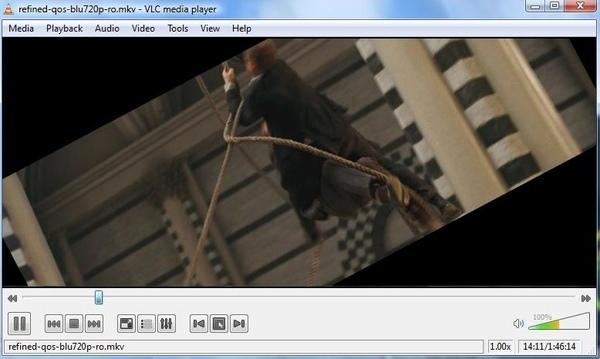
メリット
- オープンソースの無料 DVD プレーヤー。
- 拡張機能としてプラグインをサポートします。
- 複数のプラットフォームと互換性があります。
デメリット
- DVD 再生の安定性が低下します。
トップ 3.MPlayer
プラットフォーム。 Mac OS X、Linux、および Windows。
に最適です。 派手なインターフェイスや機能を必要とせずに、DVD、ビデオ、または音楽に没頭したい人。
最新の MPlayer 1.5「Hope」は、27 年 2022 月 XNUMX 日にリリースされました。最新の FFmpeg リリースおよび現在の FFmpeg 開発バージョンと互換性があります。 Mac、PC、Linux 上の MPlayer を使用して、DVD、Blu-ray ディスク、CD、ビデオ CD を再生できます。 オープンソースの Mac DVD プレーヤーは無料で使用できます。
ただし、プレイリストを保存する方法はありません。 メニューにアクセスしようとすると、DVDムービーは自動的に一時停止します。 その間、MPlayerは数分間不安定になります。
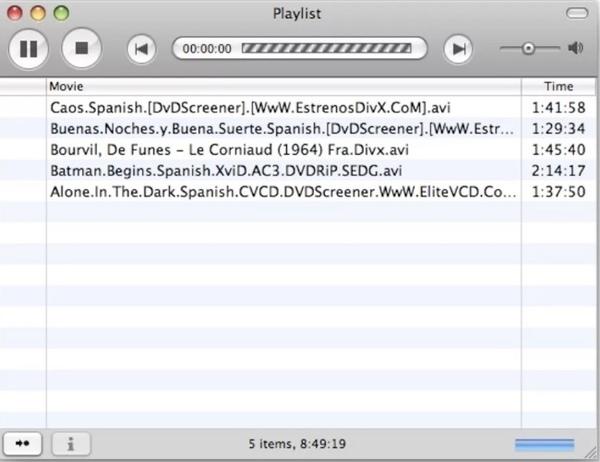
メリット
- オープンソースの DVD プレーヤーとして無料で使用できます。
- コマンドラインインターフェイスを備えた軽量 DVD プレーヤー。
- クロスプラットフォームのサポート。
デメリット
- メニュー確認中はDVDの再生が中断されます。
- フォルダー内のすべてのメディア ファイルを一度に再生することはできません。
トップ 4.QuickTime
プラットフォーム。 Windows Vista または Windows 7、macOS Sierra 10.12 以前。
に最適です。 古いバージョンの macOS で DVD やビデオを再生したい方。
QuickTimeはMacのデフォルトのメディアプレーヤーです。 MacBook Proやその他のデバイスでDVDを簡単に再生できます。 さて、QuickTimeはQuickTime Xに置き換えられました。定期的な更新が必要です。 ビデオファイルを編集および変換する場合は、最初にQuickTime Player Proバージョンにアップグレードする必要があります。
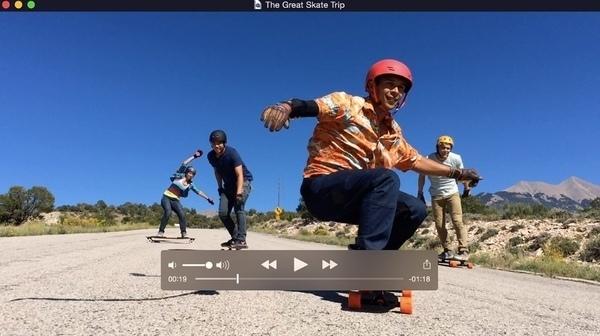
メリット
- Mac ユーザー向けのプレインストールされたデフォルトの DVD またはビデオ プレーヤー。
- HD DVDの再生に適しています。
デメリット
- Apple によるサポートは終了しました。
- 限られたフォーマットをサポートします。
パート2。最高の無料DVDプレーヤーを使ってMacbook ProでDVDを自由に見る方法
1ステップ。Mac DVDプレーヤーを起動する
Mac用の無料DVDプレーヤーをダウンロードしてインストールします。 プログラムを起動して、メインインターフェイスを取得します。 次に、DVDディスクをDVDドライブに挿入します。
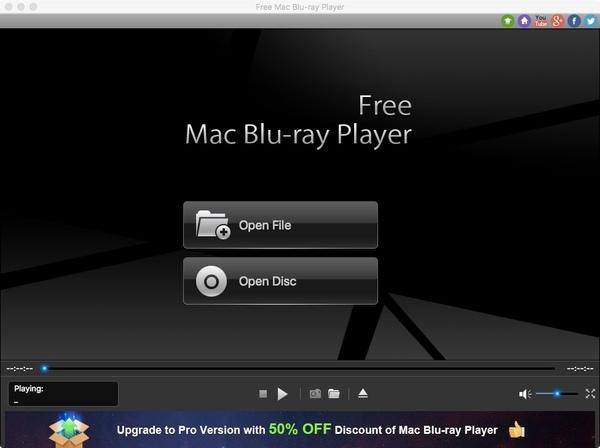
2ステップ。MacでDVDを再生する
「ディスクを開く」オプションをクリックします。 挿入した DVD の名前を選択します。 「OK」をクリックして確認し、次に進みます。 プログラムはすぐに Mac で DVD ムービーの再生を開始します。
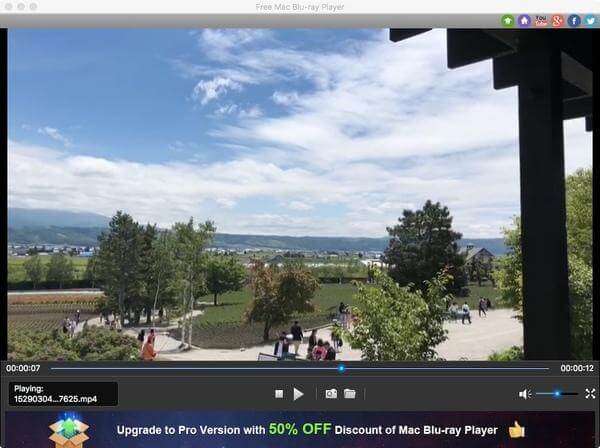
3ステップ。視覚効果と音声効果を調整する
Mac DVD プレーヤー フリーウェアの上部ツールバーにある [コントロール] リストを展開します。 お気に入りの DVD タイトルとチャプターを自由に選択できます。 さらに、ワンクリックで DVD ビデオを再生、停止、早送り、巻き戻し、ボリュームアップ、ダウンすることができます。
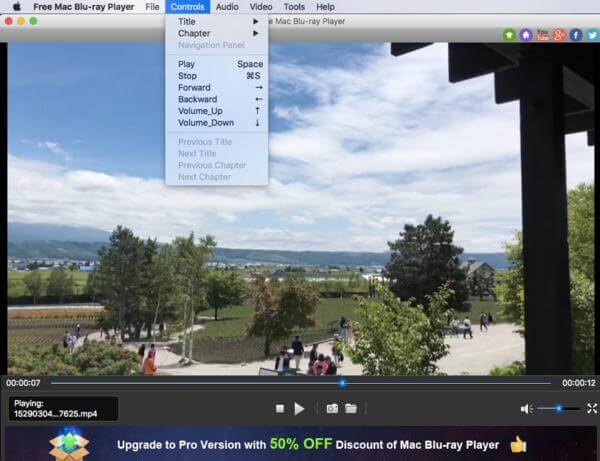
さらに、「オーディオ」または「ビデオ」ドロップダウン メニューから、オーディオ トラック、オーディオ チャンネル、オーディオ デバイス、ビデオ トラック、字幕トラック、および画面サイズをカスタマイズできます。

4ステップ。DVD映画のスナップショットを撮る
下部にあるカメラのような「スクリーンショット」アイコンをクリックして、DVD ビデオ イメージをキャプチャします。 フォルダ アイコンをクリックして、スクリーンショットに直接アクセスすることもできます。
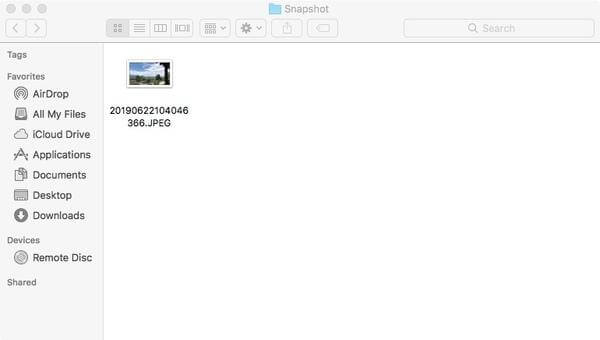
パート3。 Windows および Mac での DVD 再生に関する FAQ
-
MacでDVDを再生するにはどうすればよいですか?
Blu-rayマスターMac用無料Blu-rayプレーヤーを使用すると、簡単に MacおよびWindowsでDVDを再生する。 Macで無料のBlu-ray Playerを入手して実行します。 DVDドライブにDVDディスクを挿入し、[ディスクを開く]をクリックしてDVDディスクを選択します。 DVDディスクがロードされると、DVDファイルがMacで自動的に再生されます。
-
Blu-rayプレーヤーでDVDを再生できますか?
はい、Blu-rayプレーヤーでDVDを再生できます。 すべてのBlu-rayプレーヤーは、標準のBlu-rayディスク、または3DBlu-rayディスクを再生できます。 メーカーがBlu-rayプレーヤーでDVDディスクの再生を有効にしているため、Blu-rayプレーヤーは問題なくDVDを再生できます。
-
VLCはDVDディスクを再生できますか?
VLC Media Playerは、DVD、VCD、CD、および一般的なビデオおよびオーディオファイルを再生する無料のオープンソースDVDプレーヤーです。 時々、VLCはいくつかのエラーのためにDVDを再生しないことがあります。 この場合、Free DVD Ripperを使用してDVDをVLC対応ファイル形式に変換できます。
包み込む
これらは、デフォルトのときに使用できる 4 つの優れた DVD プレーヤーです。 MacDVDプレーヤー 見つからないか、機能していません。 私たちはそれらの機能をテストし、その長所と限界をまとめました。 DVD をスムーズかつ簡単に再生するには、無料の Mac Blu-ray プレーヤーを見逃さないでください。 DVD だけでなく、Blu-ray も品質を損なうことなく再生できます。 さあ、Mac で DVD ムービーを楽しんでみてください。


